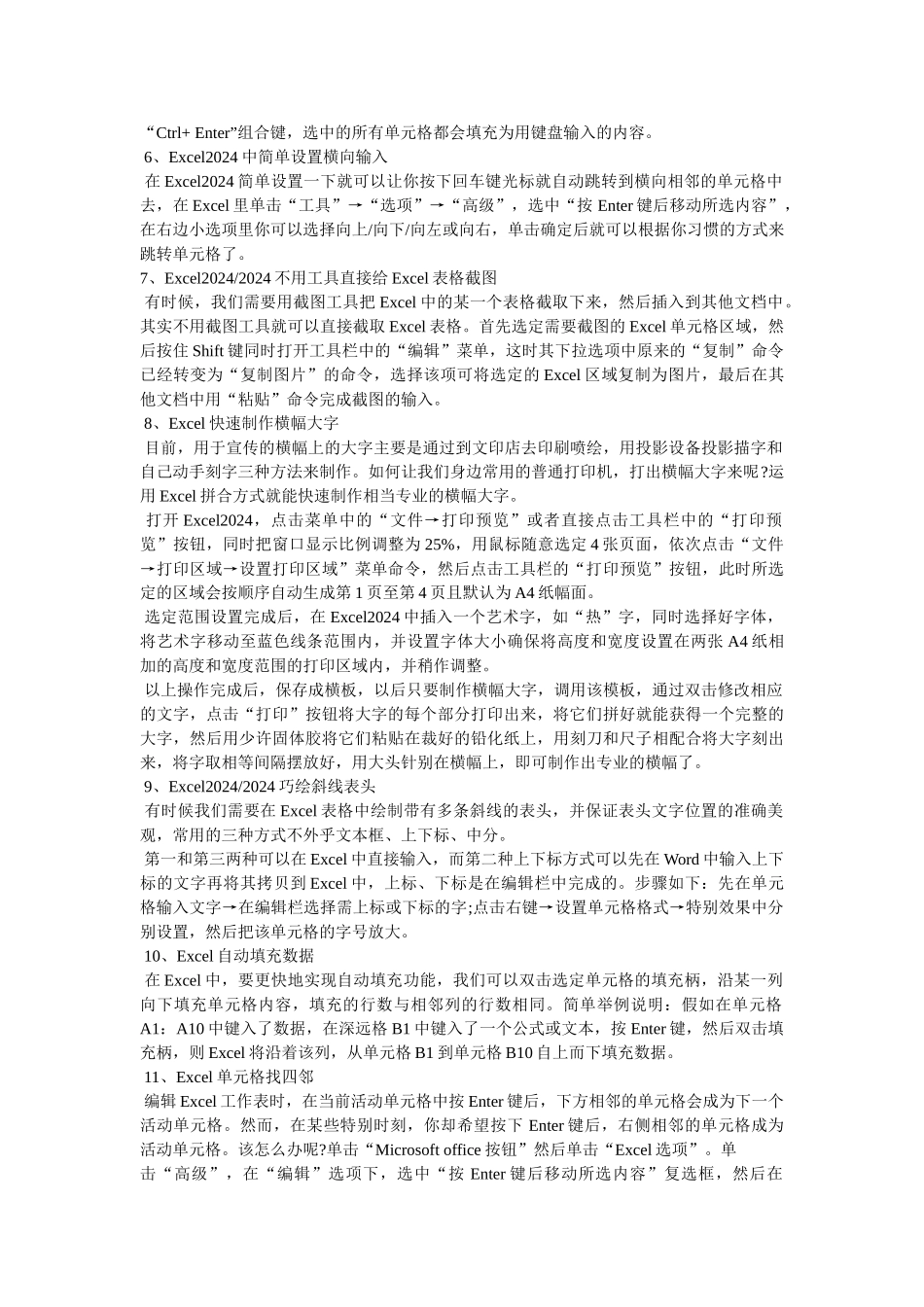excel 表格如何截屏 篇一:如何将整个 excel 表中的内容截图 如何将整个 excel 表中的内容截图? 工作中我们常常会遇到,需要把大于电脑屏幕或是整个 excel 表截图,只要根据以下步骤操作即可: 1. 打开需要截图的 excel 表,单击“office”按钮,再单击“excel 选项”,然后单击“自定义”从下列位置选择命令:所有命令; 2. 从(分隔符)里找到“照相机”,选中“照相机”,单击“添加” 确定; 3. 选中要截图的内容,单击“照相机”,就可以了。篇二:不用工具直接给 Excel 表格截图 1、快速定位“超长”行数据的更好办法 在 Excel 当前工作表名称框中输入 A8937 并按回车键。名称框在编辑栏的左端,是公式框的左邻。 2、Excel 中实现单元格跨表拖动 在同一 Excel2024/2024 工作表中,拖动单元格或单元格区域的边框可以实现选定区域的移动操作,但该操作无法在不同的工作表间实现,其实可以按住“Alt”键,将所需要移动的单元格或单元格区域拖到目标工作表的标签处,Excel 将会自动激活该工作表,这样你就可以能够把要移动的单元格或单元格区域放置到目标工作表合适的地方了。 3、设置 Excel 表格阴影间隔效果 假如 Excel2024/2024 表格中的记录比较多,设置表格的阴影间隔效果不仅起到美化表格的作用,同时还可以方便地查阅表格中的信息。设置的方法是:选中表格中的数据区域,单击“格式”菜单中的“条件格式”命令,在“条件 1”的列表中选择“公式”输入公式 “=MOD(ROW()_1.10)=0”(公式的含义是:假如表格只有 1 行标题,那么从表格的第 2 行开始,每间隔 10 行设置阴影间隔效果,可根据自己的需要更改)。接下来就可以指定满足条件行的阴影填充的颜色了,单击对话框中的“格式”按钮,在“图案”选项卡中选择一种填充颜色,确定后就可以看到阴影间隔设置的效果了。 4、“自动”小数点,快速录数据 当我们在 Excel 工作表中输入既有数字又有汉字的数据时,要不断地切换中英文输入方式,这不仅降低了输入效率而且还会出现忘记切换而误将小数点输成句号的情况,其实我们可以通过设置工具选项来实现让单元格中的数字自动加上小数点,步骤如下:第一步:单击菜单栏中的“工具”→“选项”命令,打开“选项”属性对话们框。 第二步:单击“编辑”选项卡,并勾选“自动设置小数点”复选框,然后在位数框中输入小数位数“可以根据保留小数位数来确定,一般为 2 位”,最后单击 “确定”...